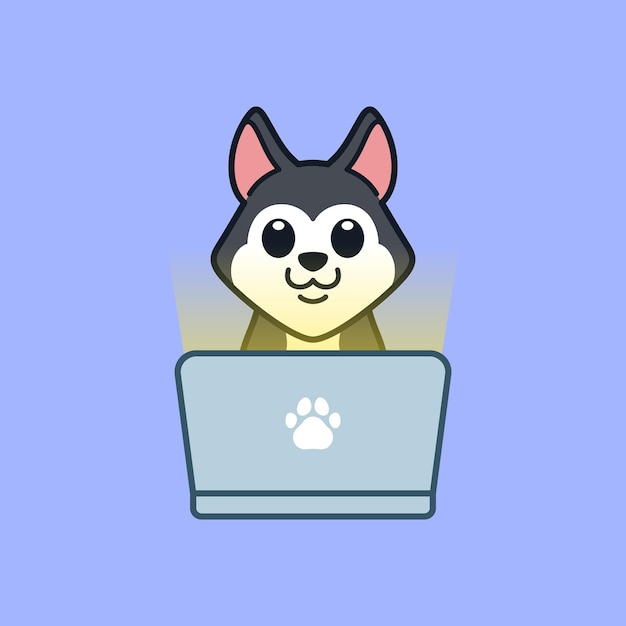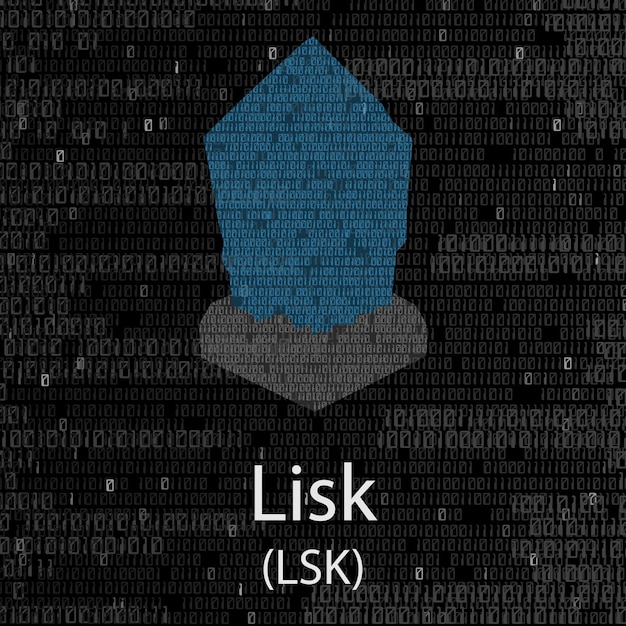Are you unsure which Linux distribution you’re running?
In a world where compatibility issues can lead to frustration, knowing your distro is crucial.
Whether you’re troubleshooting a pesky bug or simply seeking to optimize your system, understanding how to check your Linux distribution can save you time and headaches.
In this guide, we’ll explore easy commands that will help you identify your Linux distribution and version with confidence. Get ready to dive in and empower yourself with essential command-line knowledge!
Jak sprawdzić nazwę i wersję dystrybucji Linux
Aby zidentyfikować nazwę i wersję zainstalowanej dystrybucji Linux, istnieje kilka efektywnych metod.
Najpopularniejszym sposobem jest użycie polecenia cat /etc/os-release.
To polecenie dostarcza obszerne informacje o dystrybucji i wersji systemu, a jego wyniki są kompatybilne z prawie wszystkimi dystrybucjami Linuxa, co czyni je niezwykle uniwersalnym narzędziem.
Alternatywną opcją jest polecenie lsb_release -a, które daje szczegółowe dane o dystrybucji, a w szczególności o jej nazwie, wersji oraz kodowej nazwie. Jednakże, aby korzystać z lsb_release, musisz upewnić się, że jest zainstalowane na twoim systemie, czego niektóre dystrybucje mogą nie zapewniać domyślnie.
Możesz też użyć polecenia hostnamectl, które jest szczególnie użyteczne w systemach zainstalowanych z GNU systemd. Wywołując to polecenie, otrzymasz nie tylko nazwę dystrybucji, ale także dodatkowe informacje o systemie.
Inne metody obejmują użycie cat /etc/issue, choć zaleca się ostrożność, ponieważ zawartość tego pliku może nie zawsze być aktualna ze względu na zmiany systemowe.
Znajomość dystrybucji Linuxa jest kluczowa do rozwiązywania problemów z kompatybilnością i skutecznego zgłaszania błędów.
Oto lista podstawowych poleceń:
cat /etc/os-releaselsb_release -ahostnamectlcat /etc/issue
Każde z tych poleceń dostarcza różnorodne informacje o systemie operacyjnym, co ułatwia użytkownikom orientację w ich zainstalowanej dystrybucji.
Method 1: Using /etc/*-release to Display Linux Distro Version
Plik /etc/*-release zawiera istotne informacje o zainstalowanej dystrybucji Linux oraz jej wersji.
Jest to prosta metoda, która działa na większości dystrybucji.
Aby uzyskać szczegóły dotyczące systemu, wystarczy użyć następującego polecenia w terminalu:
cat /etc/*-release
To polecenie wyświetli serię linii, które mogą zawierać takie informacje jak:
- Nazwa dystrybucji
- Wersja
- Numer wydania
- Nazwa kodowa
Typowy wynik może wyglądać następująco:
NAME="Ubuntu"
VERSION="20.04 LTS (Focal Fossa)"
ID=ubuntu
ID_LIKE=debian
Dzięki tej metodzie można szybko sprawdzić, jaką dystrybucję i wersję Linuxa masz zainstalowaną na swoim systemie.
Warto zauważyć, że niektóre dystrybucje mogą mieć różne pliki w katalogu /etc, więc polecenie to może zwracać różne informacje w zależności od używanego systemu.
Jednak w większości przypadków, metoda ta jest wystarczająco uniwersalna i efektywna.
Method 2: Using lsb_release Command to Find Out Linux Distribution Version
Polecenie lsb_release jest standardowym narzędziem, które dostarcza szczegółowe informacje o dystrybucji systemu Linux oraz jej wersji.
Aby sprawdzić wersję systemu za pomocą tego polecenia, wystarczy wpisać w terminalu:
lsb_release -a
To polecenie zwraca szereg istotnych informacji, takich jak:
- Nazwa dystrybucji
- Numer wydania
- Kodowa nazwa wersji
- Numer identyfikacyjny
Warto zaznaczyć, że lsb_release jest szczególnie przydatne dla dystrybucji, które wspierają Linux Standard Base (LSB), co pozwala na ustandaryzowane przedstawienie informacji.
Jednak nie wszystkie dystrybucje mają zainstalowane to polecenie domyślnie. W systemach takich jak CentOS czy niektóre wersje Ubuntu, użytkownik może napotkać problem z brakiem dostępności lsb_release. W takim wypadku, można je zainstalować przy pomocy menedżera pakietów, używając poniższego polecenia:
sudo apt install lsb-release # dla Debian/Ubuntu
sudo yum install redhat-lsb # dla CentOS/RHEL
Jeśli lsb_release nie jest dostępne, zawsze można skorzystać z alternatywnych poleceń, takich jak:
cat /etc/os-release
To polecenie również dostarcza informacje o dystrybucji i wersji, co czyni je idealną alternatywą do łatwego identyfikowania systemu Linux.
Method 3: Use hostnamectl for Linux Distribution Information
Polecenie hostnamectl jest dostępne w systemach opartych na systemd.
Umożliwia ono uzyskanie ważnych informacji o systemie gospodarza, takich jak nazwa dystrybucji, jej wersja oraz architektura.
Aby użyć tego polecenia, wystarczy otworzyć terminal i wpisać:
hostnamectl
Wynik tego polecenia będzie zawierał następujące kluczowe informacje:
- Static hostname: nazwa hosta systemu.
- Icon name: typ ikony przypisany do systemu.
- Chassis: typ obudowy, czy to laptop, desktop czy serwer.
- Operating System: nazwa dystrybucji oraz jej wersja.
- Kernel: wersja jądra Linux.
- Architecture: architektura systemu (np. x86_64).
Przykładowy wynik może wyglądać następująco:
Static hostname: my-linux
Icon name: computer-laptop
Chassis: laptop
Operating System: Ubuntu 22.04 LTS
Kernel: 5.15.0-53-generic
Architecture: x86_64
Wykorzystanie hostnamectl jest prostym i efektywnym sposobem na sprawdzenie informacji o systemie operacyjnym na większości nowoczesnych dystrybucji Linux.
Dzięki temu poleceniu użytkownicy mogą szybko uzyskać istotne dane dotyczące swojej konfiguracji.
Jak sprawdzić wersję jądra Linux
Aby sprawdzić wersję jądra w systemie Linux, najczęściej używa się polecenia uname.
To narzędzie wyświetla różnorodne informacje o systemie, w tym o wersji jądra.
Dwa najczęściej używane przełączniki to -r oraz -a.
Polecenie uname -r zwraca jedynie wersję jądra. Na przykład:
$ uname -r
5.15.0-53-generic
Zwróci to pełny numer wersji jądra, co jest istotne dla zrozumienia, jak wielu funkcjonalności można się spodziewać lub jakie wsparcie mamy dla sprzętu.
Z kolei polecenie uname -a oferuje szerszy zakres informacji:
$ uname -a
Linux hostname 5.15.0-53-generic #56-Ubuntu SMP Fri Oct 20 17:53:10 UTC 2022 x86_64 x86_64 x86_64 GNU/Linux
Nie tylko pokazuje wersję jądra, ale także informacje o architekturze systemu oraz jego nazwie.
Zrozumienie wersji jądra jest kluczowe dla kompatybilności oprogramowania oraz wydajności systemu, jak również ułatwia rozwiązywanie problemów.
Blokowanie aktualizacji jądra może być również istotne, aby zapobiec pojawieniu się problemów z działaniem aplikacji.
Exploring /proc/version for Kernel Details
Plik /proc/version zawiera szczegóły dotyczące wersji jądra Linux, daty kompilacji oraz używanego kompilatora.
Aby szybko uzyskać te informacje, wystarczy użyć polecenia:
cat /proc/version
To polecenie wyświetli istotne dane, takie jak:
- Wersja jądra
- Data kompilacji
- Wersja kompilatora GCC
Przykład użycia panelu:
Linux version 5.15.0-53-generic (buildd@lgw01-amd64) (gcc version 11.2.0 (Ubuntu 11.2.0-19ubuntu1)) #58-Ubuntu SMP Thu Oct 20 15:30:52 UTC 2022
Dostęp do pliku /proc/version jest efektywny i pozwala na szybki przegląd istotnych informacji dotyczących systemu operacyjnego.
Taka metoda jest szczególnie pomocna dla administratorów systemów oraz użytkowników chcących zdiagnozować i utrzymać aktualność swojego środowiska Linux.
Understanding how to check your Linux distribution is essential for effective system management.
This article has outlined key methods and terminal commands, such as lsb_release and cat /etc/os-release, to identify your installed distribution.
We explored the differences between popular distributions like Ubuntu and Fedora, enabling informed choices based on user needs.
Additionally, various tools and scripts, including neofetch, were highlighted to enhance system management.
By knowing how to check Linux distribution, users can ensure they maintain an optimal and updated environment. Embrace the power of Linux with confidence!
FAQ
Q: How can I find out my Linux distribution name and version?
A: To determine your Linux distribution name and version, use the command cat /etc/*-release in the terminal.
Q: What command can I use to display detailed Linux distribution information?
A: The lsb_release -a command provides detailed information about the Linux distribution, including its version, if it’s installed.
Q: How can I check my Linux kernel version?
A: You can check your Linux kernel version using the uname -a or uname -r commands in the terminal.
Q: Is there a method to find Linux OS info using hostnamectl?
A: Yes, by executing the hostnamectl command, you can retrieve both your host name and Linux distribution information.
Q: What should I do if the lsb_release command is not installed?
A: If lsb_release is not installed, try using commands like cat /etc/os-release or cat /etc/*-release for distribution info.
Q: Are there differences in command outputs between Linux distributions?
A: Yes, the command outputs can vary across different Linux distributions, which may cause confusion for users.
Q: What tools can help with checking Linux distributions?
A: Tools like neofetch or screenfetch can provide visual information about your Linux distribution and system details.
Q: How can I manage and update my Linux distribution effectively?
A: Regularly check for updates specific to your distribution and utilize management commands that fit your Linux environment.